教程介绍
现在使用微软应用商店的用户很多,许多人都会在这里下载他想要的软件,但是如果不小心把微软应用商店删了在哪下载呢,现在就给大家带来win11系统下的重装方法。
操作步骤
1、按下“Win+X”打开菜单,启动“Windows 终端(管理员)”
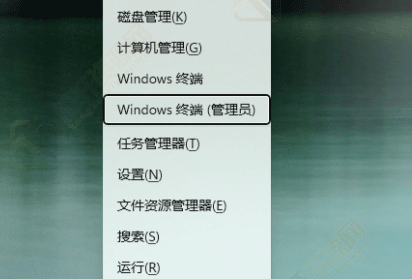
2、输入以下命令回车执行。
get-xpackage *store* | remove-Appxpackage
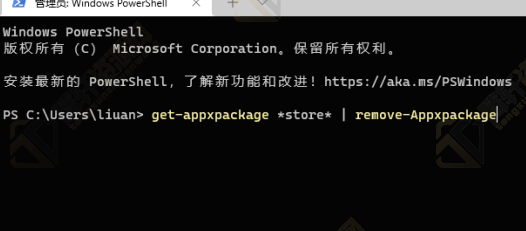
3、卸载旧版本之后,建议等待几分钟,再执行以下命令
add-xpackage -register “CProgram FilesWindowsApps*Store*AppxManifest.xml” -disabledevelopmentmode
安装成功之后,就可以看到全新的Microsoft store了。
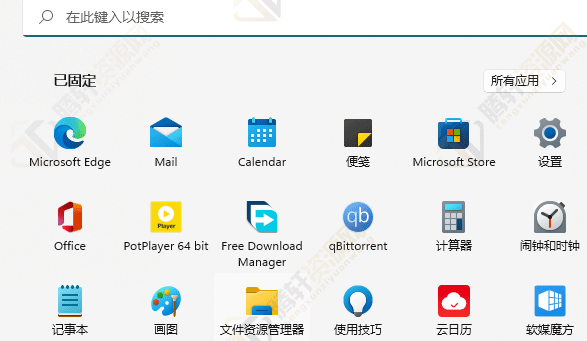
以上本篇文章的全部内容了,感兴趣的小伙伴可以看看,更多精彩内容关注腾轩网www.tengxuanw.com







